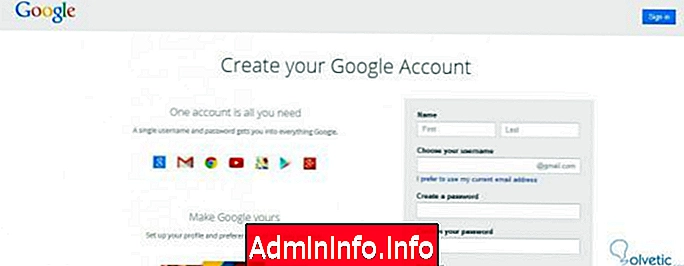
Начните использовать Google Apps
В течение некоторого времени Google доминировал в Интернете, предлагая инструменты и решения для обычного пользователя, который должен отправлять и получать электронные письма, писать документы, делать презентации, проводить расчеты, а также иметь возможность быстро и легко делиться всем этим. Все это, благодаря простоте, с возможностью создания среды для совместной работы, которую Google предлагает без каких-либо затрат, зарекомендовало себя как выигрышный вариант для работы в Интернете. Давайте посмотрим, что нужно сделать, чтобы начать использовать Google Apps .
Шаги, чтобы следовать:
1 - Чтобы начать использовать эти инструменты или приложения, нам сначала нужно скачать и установить Google Chrome, это для прямой интеграции со службами.
2 - После завершения установки мы должны создать нашу учетную запись Google, которая будет работать для нас, чтобы получить доступ ко всем ее услугам, единую учетную запись для всего:
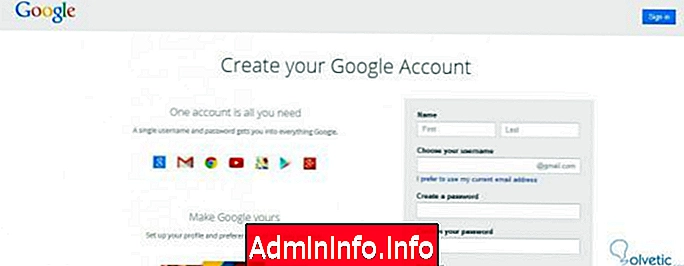
3 - Завершено создание нашего аккаунта мы заходим в сервис Google.
4 - На данный момент мы уже вошли в систему и нам нужно будет только загрузить нужные нам приложения, у нас будет несколько приложений по умолчанию, однако мы должны войти в Chrome Store, чтобы получить оставшиеся, для этого мы открываем новую вкладку и нажимаем « Приложения» вверху. слева направо:

5 - На следующем экране мы нажимаем « Магазин» для перенаправления в магазин Google :
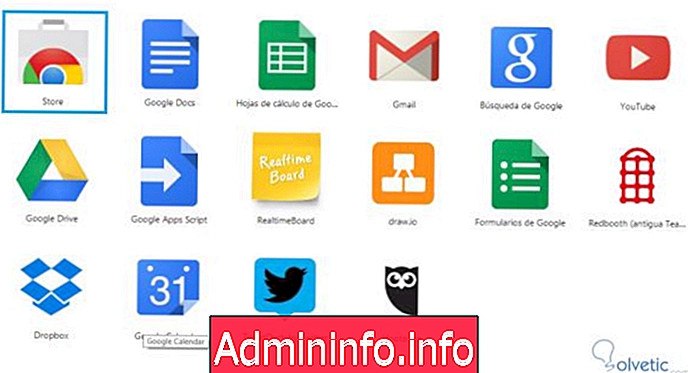
6 - В то время как в магазине мы можем видеть и выбирать из сотен доступных нам бесплатных приложений, в этом руководстве мы будем искать в Google Slides, для этого мы переходим в категорию « Коллекции», а затем в Google Drive, мы ищем Google Slides, когда позиционируем себя с помощью мыши. Он покажет нам кнопку Free и нажмите ее, чтобы установить:
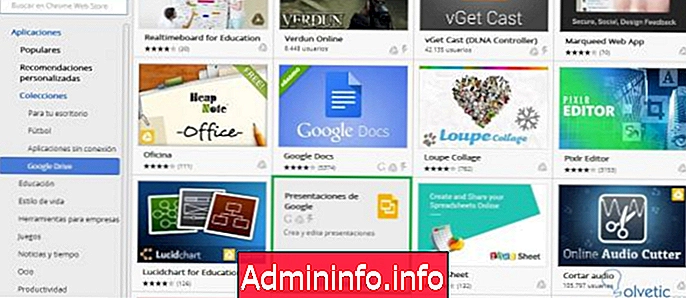
важно
Мы также можем искать любое приложение по полю поиска, которое находится вверху категорий.
7. Закончив установку Google Slides, мы можем вернуться на панель приложений и увидеть наше новое установленное приложение:

примечание
Если мы хотим установить другое приложение, мы повторяем шаг 6 этого урока.
предыдущий
Страница 1 из 6
после
СТАТЬИ